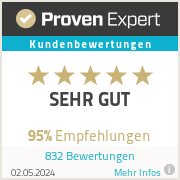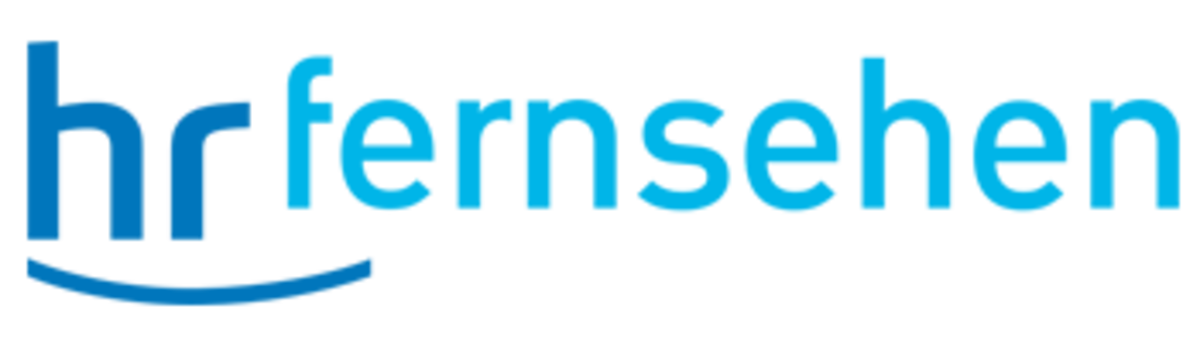Fotos digitalisieren Reutlingen
Fotos digitalisieren: Immer zum besten Festpreis - ohne versteckte Kosten
Wählen Sie bequem aus drei unterschiedlichen Leistungspaketen und ermitteln Sie bereits vor der Beauftragung zur Digitalisierung Ihrer Fotos Ihren Festpreis. Gemessen an den Inklusiv-Leistungen gehören die Film-Retter zu den preiswertesten Anbietern, wenn es um die Digitalisierung Ihrer Fotos geht.
Mit über 20 Jahren Erfahrung im Bereich der Film-, Bild-, und Tondigitalisierung, zählen wir zu den führenden Digitalisierungsdienstleistern in Deutschland.
Egal ob Fotos in 9 x 13 cm oder 10 x 15 cm...
...wir digitalisieren alle Größen bis DIN A4.
Dank unserer hochwertigen Digitalisierung mit Foto-Scannern aus dem Profi-Bereich und einer optionalen, umfangreichen Nachbearbeitung erleben Sie Ihre alten Bilder in bester Qualität - auch bei großen Mengen.
Und das alles zum besten Festpreis, ohne versteckte Kosten.
Ihre nächste Film-Retter®-Annahmestelle bei Reutlingen:
Die Film-Retter Leinfelden-Echterdingen
(Annahmestelle)

![]()
gebührenfrei:
0800 34567 38
im Mail Boxes Etc. Center

Friedrich-List-Straße 8
70771 Leinfelden-Echterdingen
Telefon: 0800 34567 38
E-Mail: info(at)film-retter.de
- Montag: 09:00–12:30 Uhr, 13:30–17:30 Uhr
- Dienstag: 09:00–12:30 Uhr, 13:30–17:30 Uhr
- Mittwoch: 09:00–12:30 Uhr, 13:30–17:30 Uhr
- Donnerstag: 09:00–12:30 Uhr, 13:30–17:30 Uhr
- Freitag: 09:00–12:30 Uhr, 13:30–17:30 Uhr
- Samstag: Geschlossen
- Sonntag: Geschlossen
Fotos digitalisieren - Unsere Leistungspakete:
Unsere vollständige Preisliste finden Sie HIER
► JETZT Fotos digitalisieren lassen von den Experten
Füllen Sie in vier kurzen Schritten das folgende Formular aus und ermitteln Sie Ihren Festpreis:
Ein Vertragsschluss kommt erst durch Ihre Unterschrift und Zugang Ihrer Medien zustande.
Häufige Fragen zur Foto-Digitalisierung
Die Grundlagen der Digitalisierung
Das Digitalisieren von Fotos ist ein entscheidender Schritt, um Ihre wertvollen Erinnerungen für die zukünftige Aufbewahrung zu sichern. In diesem Abschnitt werden wir die Grundlagen der Fotodigitalisierung erklären, um Ihnen einen soliden Startpunkt für Ihr Projekt zu geben.
Was bedeutet Digitalisierung?
Unter Digitalisierung versteht man den Vorgang, analoge Informationen - in diesem Fall Fotos - in ein digitales Format umzuwandeln. Dadurch wird die Speicherung, Bearbeitung und Weitergabe Ihrer Bilder leichter gemacht.
Vorteile der Digitalisierung
- Langfristige Aufbewahrung: Digitale Fotos sind weniger anfällig für physische Schäden wie Verblassen oder Zerreißen.
- Einfache Weitergabe: Digitale Fotos können problemlos per E-Mail, Social Media oder Cloud-Diensten geteilt werden.
- Bearbeitung: Digitale Formate erlauben einfache Nachbearbeitung, einschließlich Farbkorrektur und Restaurierung.
- Verfügbarkeit: Mit digitalen Fotos haben Sie jederzeit und überall Zugriff auf Ihre Erinnerungen, solange Sie ein kompatibles Gerät haben.
Warum ist die Digitalisierung wichtig?
Die Digitalisierung ist nicht nur eine Frage der Bequemlichkeit, sondern auch der Bewahrung. Analoge Fotos können im Laufe der Zeit verblassen, sich verfärben oder sogar durch Feuchtigkeit und Schimmel beschädigt werden. Durch die Digitalisierung schützen Sie Ihre Erinnerungen vor solchen Risiken und stellen sicher, dass auch zukünftige Generationen Zugang zu diesen wertvollen Momenten haben.
Wer sollte digitalisieren?
Grundsätzlich kann jeder von der Digitalisierung profitieren, von Einzelpersonen, die alte Familienfotos bewahren möchten, bis hin zu Organisationen, die historische Archive besitzen. Es ist ein Prozess, der sowohl für den persönlichen Gebrauch als auch für professionelle Anwendungen geeignet ist.
Digitale Formate und Qualität
Es ist von großer Bedeutung, das passende digitale Format und die richtigen Qualitätseinstellungen für Ihre Digitalisierungsprojekte zu wählen. Im nächsten Abschnitt werden wir die unterschiedlichen digitalen Formate sowie die Wichtigkeit von Auflösung und DPI (Dots per Inch) genauer erläutern.
Digitale Bildformate
Es gibt diverse digitale Bildformate, von denen jedes seine eigenen Vor- und Nachteile aufweist. Die geläufigsten Formate sind JPEG, PNG und TIFF.
JPEG
Das am häufigsten verwendete Format für Fotos ist JPEG (Joint Photographic Experts Group). Es verwendet eine komprimierte Verlustdatenkompression, wodurch zwar einige Details verloren gehen können, jedoch erheblich Dateigröße reduziert wird. Dies ist ideal zum Speichern und Teilen von Fotos, bei denen die Dateigröße von Bedeutung ist.
PNG
PNG (Portable Network Graphics) ist ein verlustfreies Format, das hauptsächlich für Grafiken und Bilder mit transparentem Hintergrund verwendet wird. Es ist nicht optimal für Fotos, da die Dateien tendenziell größer sind, jedoch von größter Bedeutung, wenn es um Bildqualität geht.
TIFF
TIFF (Tagged Image File Format) ist ein weiteres verlustfreies Format, das oft in der professionellen Fotografie und im Druck verwendet wird. Es bietet die beste Qualität, führt jedoch zu sehr großen Dateien und wird von einigen Programmen und Plattformen nicht unterstützt.
Auflösung und DPI
Die Auflösung eines digitalen Bildes wird in Pixeln gemessen und beeinflusst die Detailgenauigkeit des Bildes. Eine höhere Auflösung bedeutet mehr Details, führt jedoch auch zu einer größeren Dateigröße.
DPI (Dots per Inch) ist ein weiterer wichtiger Faktor, insbesondere wenn Sie planen, Ihre digitalisierten Fotos zu drucken. Eine höhere DPI-Einstellung führt zu besserer Druckqualität. Für die meisten Anwendungen wird eine DPI-Einstellung von mindestens 300 empfohlen.
Qualität vs. Dateigröße
Es besteht immer ein Kompromiss zwischen Qualität und Dateigröße. Während Formate wie TIFF die beste Qualität bieten, sind sie aufgrund ihrer großen Dateigröße nicht uneingeschränkt praktikabel für den täglichen Gebrauch und das Teilen von Dateien. JPEG ist eine gute Wahl, da es eine annehmbare Qualität bei einer erheblich kleineren Dateigröße bietet.
Empfehlungen
- Für alltägliche Fotos und schnelles Teilen: JPEG
- Für professionelle Fotos und Druck: TIFF
- Für Grafiken und Transparenz: PNG
Fazit
Die Wahl des passenden Formats und der optimalen Qualitätseinstellungen ist ausschlaggebend für den Erfolg Ihrer Digitalisierungsprojekte. Denken Sie daran, den Verwendungszweck Ihrer digitalisierten Fotos zu berücksichtigen, um die beste Entscheidung zu treffen.
Equipment and Tools
Having the right equipment and software is crucial for the quality of your digitized photos. In this section, we will introduce the different types of scanners, cameras, and software tools that you should consider for your digitization project.
Scanners
A scanner is the most basic tool for digitizing photos. There are different types of scanners, each with its own advantages and disadvantages.
Flatbed Scanners
Flatbed scanners are the most commonly used scanners for photos. They offer high resolution and are ideal for loose photos and smaller photo albums.
Document Scanners
Document scanners are faster than flatbed scanners, but they are usually not suitable for high-quality photo scans. They are best for documents and quick scans.
Photo Scanners
Photo scanners are specifically designed for scanning photos and offer features such as automatic color correction and dust removal.
Cameras
Digital cameras can also be used for digitizing photos, especially when a scanner is not available or when you want to digitize photos directly from an album.
DSLR Cameras
DSLR cameras offer the highest quality, but they are more expensive and require a certain level of expertise.
Smartphone Cameras
Smartphone cameras are a convenient option for quick scans, but they do not offer the same quality as specialized scanners or DSLR cameras.
Software
The right software can greatly facilitate the digitization process and improve the quality of your scans.
Image Editing Software
Programs like Adobe Photoshop or GIMP offer advanced image editing options, including color correction and restoration.
Scanning Software
Specialized scanning software like VueScan or ScanSpeeder can automate the scanning process and often provide better results than the default software that comes with scanners.
Recommendations
- For high-quality scans: flatbed scanners and DSLR cameras
- For quick and convenient scans: document scanners or smartphone cameras
- For post-processing: Adobe Photoshop or GIMP
Conclusion
Choosing the right equipment and software is crucial for the quality of your digitized photos. Consider your specific needs and budget to make the best decision for your digitization project.
Tipps zur Vorbereitung für die Digitalisierung Ihrer alten Fotos
Die Vorbereitung ist ein wichtiger Schritt bei der Digitalisierung Ihrer alten Fotos. Eine gründliche Vorbereitung kann nicht nur die Qualität Ihrer digitalen Kopien verbessern, sondern auch den gesamten Prozess reibungsloser machen. Im Folgenden finden Sie einige hilfreiche Tipps zur Vorbereitung Ihrer Fotos, angefangen von der Reinigung bis zur Auswahl des richtigen Scanners.
Schritt 1: Sortieren Sie Ihre Fotos
Bevor Sie mit dem Scannen beginnen, lohnt es sich, Ihre Fotos zu sortieren. Das Sortieren chronologisch oder nach Thema kann Ihnen helfen, später die Bilder leichter zu finden und zu organisieren.
Sortieren nach Chronologie
Das Sortieren der Fotos nach Datum kann dabei helfen, die Bilder später einfacher zu identifizieren und zu beschriften.
Sortieren nach Thema
Wenn Ihre Fotos thematisch sortiert sind, zum Beispiel nach Ereignissen oder Personen, erleichtert dies die Verwendung der Bilder für spezielle Anlässe oder Projekte.
Schritt 2: Reinigen Sie Ihre Fotos
Staub und Schmutz können die Qualität der Scans beeinträchtigen. Bevor Sie mit dem Scannen beginnen, sollten Sie Ihre Fotos vorsichtig reinigen.
Verwenden Sie ein weiches Tuch
Ein weiches, fusselfreies Tuch eignet sich ideal, um Staub und kleine Partikel von der Oberfläche Ihrer Fotos zu entfernen.
Verzichten Sie auf Reinigungsmittel
Verwenden Sie keine Reinigungsmittel oder Flüssigkeiten, da diese die Fotos beschädigen könnten. In den meisten Fällen reicht ein trockenes Tuch aus.
Schritt 3: Wählen Sie den richtigen Scanner
Die Auswahl des richtigen Scanners ist entscheidend für die Qualität Ihrer digitalen Kopien. Es gibt verschiedene Arten von Scannern, und Ihre Wahl hängt von Ihren individuellen Bedürfnissen ab.
Flachbettscanner
Ein Flachbettscanner ist in der Regel die beste Wahl für Fotos. Achten Sie auf Modelle mit hoher Auflösung und zusätzlichen Funktionen wie automatischer Farbkorrektur.
Fotoscanner
Für eine große Anzahl von Fotos ist ein spezieller Fotoscanner möglicherweise die bessere Wahl. Diese Scanner sind oft schneller und bieten Funktionen wie automatische Erkennung von Bildrändern.
Schritt 4: Machen Sie Testscans
Bevor Sie viele Fotos scannen, empfiehlt es sich, einige Testscans durchzuführen, um die optimalen Einstellungen für Ihre Bedürfnisse zu finden und sicherzustellen, dass der Scanner korrekt kalibriert ist.
Auflösung
Testen Sie verschiedene Auflösungen, um die beste Balance zwischen Dateigröße und Bildqualität zu finden. In den meisten Fällen reichen 300 bis 600 DPI für Fotos aus.
Farbeinstellungen
Die meisten Scanner bieten verschiedene Farbeinstellungen wie Schwarzweiß, Graustufen und Farbe. Machen Sie Testscans in verschiedenen Modi, um die besten Einstellungen für Ihre Fotos zu ermitteln.
Schritt 5: Bereiten Sie Ihren Arbeitsbereich vor
Stellen Sie sicher, dass Ihr Arbeitsbereich sauber und gut beleuchtet ist. Das erleichtert den Scannprozess und minimiert die Gefahr von Fehlern oder Beschädigungen Ihrer Fotos.
Fazit
Die Vorbereitung ist ein wichtiger Schritt beim Digitalisieren Ihrer alten Fotos. Nehmen Sie sich Zeit, Ihre Fotos zu sortieren und zu reinigen, und wählen Sie den richtigen Scanner für Ihre Bedürfnisse. Durch Testscans können Sie die optimalen Einstellungen ermitteln. Achten Sie auch darauf, dass Ihr Arbeitsbereich gut vorbereitet ist. Eine sorgfältige Vorbereitung kann die Qualität Ihrer digitalen Kopien verbessern und den gesamten Prozess effizienter machen.
Der Scannprozess
Um gedruckte Fotos zu digitalisieren, muss man sie zunächst scannen. Hier bieten wir eine Schritt-für-Schritt-Anleitung zum Scannen von Fotos an und teilen dabei Tipps und Tricks für beste Ergebnisse.
Das Einlegen der Fotos
Das korrekte Einlegen der Fotos in den Scanner ist entscheidend für die Qualität der Scans. Achte darauf, dass die Fotos flach auf dem Scannerbett liegen und sich nicht überlappen.
Scanner-Matten verwenden
Einige Scanner bieten spezielle Matten oder Halterungen, die das Einlegen der Fotos erleichtern und für eine bessere Ausrichtung sorgen.
Die Ausrichtung beachten
Sorge dafür, dass die Fotos richtig ausgerichtet sind, um spätere Nachbearbeitungen zu minimieren. Die meisten Scanner bieten eine Vorschau-Funktion an, die dabei hilft.
Die Scanner-Einstellungen
Die richtigen Einstellungen des Scanners können einen großen Unterschied in der Qualität der digitalisierten Fotos machen. Hier sind einige wichtige Einstellungen, die man beachten sollte:
Die Auflösung
Die Auflösung wird in DPI (Dots Per Inch) gemessen und beeinflusst die Detailgenauigkeit des gescannten Bildes. Für die meisten Anwendungen reicht eine Einstellung zwischen 300 und 600 DPI.
Der Farbmodus
Wähle den Farbmodus entsprechend dem Originalfoto. Für farbige Fotos wähle den Farbmodus, für Schwarz-Weiß-Fotos den Graustufenmodus.
Der Scanbereich
Stelle den Scanbereich so ein, dass er nur das Foto und nicht den gesamten Scannerbereich umfasst. Dies spart Speicherplatz und erleichtert die Nachbearbeitung.
Der Scanvorgang
Nachdem man die Fotos eingelegt und die Einstellungen vorgenommen hat, kann man mit dem Scannen beginnen. Hier sind die grundlegenden Schritte:
Schritt 1: Vorschau-Scan
Führe einen Vorschau-Scan durch, um sicherzustellen, dass alles richtig ausgerichtet ist. Viele Scanner bieten diese Funktion an.
Schritt 2: Feineinstellungen
Nach dem Vorschau-Scan kann man eventuell notwendige Anpassungen vornehmen, zum Beispiel die Ausrichtung korrigieren oder den Scanbereich anpassen.
Schritt 3: Endgültiger Scan
Führe den endgültigen Scan durch. Achte darauf, dass der Scanner während des Scanvorgangs nicht bewegt wird, um Verzerrungen zu vermeiden.
Schritt 4: Speichern
Speichere das gescannte Bild im gewünschten Format. Wähle einen aussagekräftigen Dateinamen, um die spätere Organisation zu erleichtern.
Tipps und Tricks
Hier sind einige zusätzliche Tipps, die den Scanprozess erleichtern können:
Batch-Scanning
Einige Scanner und Softwarelösungen ermöglichen das gleichzeitige Scannen mehrerer Fotos. Dadurch kann der Prozess erheblich beschleunigt werden.
Automatische Korrekturen
Viele Scanner bieten automatische Korrekturen wie Farbanpassung oder Staubentfernung. Diese können nützlich sein, aber es ist immer gut, die Ergebnisse zu überprüfen, da automatische Korrekturen manchmal unerwünschte Effekte haben können.
Backup
Erstelle immer eine Sicherungskopie deiner Scans, um Datenverlust zu vermeiden. Dies kann auf einer externen Festplatte oder in der Cloud erfolgen.
Fazit
Das Scannen ist ein kritischer Schritt bei der Digitalisierung von Fotos. Mit sorgfältiger Vorbereitung und Beachtung der richtigen Techniken und Einstellungen kannst du sicherstellen, dass deine digitalisierten Fotos von bester Qualität sind.
Qualitätskontrolle - Wichtig für die besten digitalisierten Fotos
Bei der Qualitätskontrolle geht es darum sicherzustellen, dass die gescannten Fotos Ihren Erwartungen entsprechen und keine Fehler oder Mängel aufweisen. Im Folgenden werden wir die verschiedenen Aspekte der Qualitätskontrolle genauer betrachten und mögliche Lösungen für Probleme besprechen.
Prüfung der gescannten Bilder
Nach dem Scannen Ihrer Fotos ist es von großer Bedeutung, die digitalisierten Bilder sorgfältig zu überprüfen.
Auflösung und Details
Stellen Sie sicher, dass die Auflösung und Details den gewünschten Anforderungen entsprechen. Falls die Bilder unscharf oder pixelig wirken, sollten Sie die Scan-Einstellungen anpassen und den Vorgang erneut durchführen.
Farbtreue
Achten Sie darauf, dass die Farben auf dem gescannten Bild mit dem Originalfoto übereinstimmen. Farbverzerrungen können oft durch Anpassungen der Scan-Einstellungen oder nachträgliche Bearbeitung behoben werden.
Ränder und Ausrichtung
Überprüfen Sie, ob die Ränder des Fotos im Scan nicht abgeschnitten sind und das Bild richtig ausgerichtet ist. Kleinere Probleme können oft in der Nachbearbeitung behoben werden, aber in manchen Fällen ist ein erneutes Scannen notwendig.
Fehlerbehebung
Wenn Sie während der Qualitätskontrolle Probleme feststellen, gibt es verschiedene Möglichkeiten zur Behebung.
Anpassung des Scanners
Viele Probleme können durch eine einfache Anpassung der Scan-Einstellungen gelöst werden. Dazu kann die Auflösung, der Farbmodus oder andere spezifische Optionen gehören.
Nachträgliche Bearbeitung
Bestimmte Probleme, wie leichte Farbverzerrungen oder geringfügige Unschärfen, lassen sich mit Bildbearbeitungssoftwares wie Adobe Photoshop oder GIMP korrigieren.
Erneutes Scannen
In manchen Fällen, besonders wenn das Problem durch eine schlechte Platzierung oder Ausrichtung des Fotos verursacht wurde, ist ein erneutes Scannen die beste Lösung.
Abschließende Überprüfung
Nach der Fehlerbehebung sollten alle gescannten Bilder erneut überprüft werden, um sicherzugehen, dass sie nun den gewünschten Qualitätsstandards entsprechen. Zudem ist dies eine gute Gelegenheit, Sicherheitskopien Ihrer digitalisierten Fotos anzulegen.
Fazit
Die Qualitätskontrolle ist ein unerlässlicher Schritt bei der Digitalisierung von Fotos. Durch sorgfältige Überprüfung und gezielte Fehlerbehebung können Sie sicherstellen, dass Ihre digitalisierten Bilder von höchster Qualität sind.
Digitalisierung loser Fotos - Vorbereitung
Die Vorbereitung ist ein entscheidender Schritt bei der Digitalisierung loser Fotos. Eine präzise Vorbereitung verbessert nicht nur die Qualität der digitalisierten Fotos, sondern macht den gesamten Vorgang auch effizienter. In diesem Abschnitt werden wir uns mit verschiedenen Aspekten der Vorbereitung befassen, von der Reinigung der Fotos bis zur Auswahl des passenden Scanners.
Sortieren der Fotos
Bevor Sie mit dem Scannen beginnen, ist es hilfreich, Ihre Fotos zu sortieren. Dadurch wird nicht nur der Scanvorgang erleichtert, sondern auch die nachträgliche Organisation der digitalisierten Bilder.
Chronologische Sortierung
Eine chronologische Sortierung der Fotos kann bei der späteren Identifizierung und Beschriftung der Bilder nützlich sein.
Themenbezogene Sortierung
Eine themenbezogene Sortierung, z. B. nach Veranstaltungen oder Personen, kann ebenfalls hilfreich sein, insbesondere wenn die Fotos für spezielle Projekte oder Präsentationen verwendet werden sollen.
Reinigung der Fotos
Staub und Schmutz können die Qualität der Scans beeinträchtigen. Es ist daher wichtig, die Fotos vor dem Scannen zu reinigen.
Verwendung eines weichen Tuchs
Ein weiches, fusselfreies Tuch eignet sich ideal zum Entfernen von Staub und kleinen Partikeln von der Oberfläche der Fotos.
Vermeidung von Reinigungsmitteln
Verwenden Sie keine Reinigungsmittel oder Flüssigkeiten, da diese die Fotos beschädigen könnten. Ein trockenes Tuch reicht in den meisten Fällen aus.
Auswahl des passenden Scanners
Die Wahl des richtigen Scanners ist entscheidend für die Qualität der digitalisierten Fotos. Es gibt verschiedene Arten von Scannern und die Auswahl hängt von Ihren individuellen Anforderungen ab.
Flachbettscanner
Ein Flachbettscanner ist in der Regel die beste Wahl für das Scannen von Fotos. Achten Sie auf Modelle mit hoher maximaler Auflösung und zusätzlichen Funktionen wie automatischer Farbkorrektur.
Fotoscanner
Wenn Sie eine große Anzahl von Fotos digitalisieren möchten, könnte ein spezieller Fotoscanner die bessere Wahl sein. Diese Scanner sind oft schneller und bieten Funktionen wie automatische Erkennung von Bildrändern.
Durchführen von Testscans
Bevor Sie mit dem Massenscannen beginnen, empfiehlt es sich, einige Testscans durchzuführen. Dadurch können Sie die optimalen Einstellungen für Ihre Anforderungen finden und sicherstellen, dass der Scanner richtig kalibriert ist.
Auflösung
Testen Sie verschiedene Auflösungen, um die beste Balance zwischen Dateigröße und Bildqualität zu finden. Für die meisten Fotos reicht eine Auflösung von 300 bis 600 DPI aus.
Farbeinstellungen
Die meisten Scanner bieten verschiedene Farbeinstellungen, darunter Schwarzweiß, Graustufen und Farbe. Führen Sie Testscans in verschiedenen Modi durch, um zu sehen, welcher am besten zu Ihren Fotos passt.
Vorbereiten des Arbeitsbereichs
Stellen Sie sicher, dass Ihr Arbeitsbereich sauber und gut beleuchtet ist. Dadurch wird der Scannprozess erleichtert und die Wahrscheinlichkeit von Fehlern oder Beschädigungen der Fotos minimiert.
Fazit
Die Vorbereitung ist ein entscheidender Schritt bei der Digitalisierung loser Fotos. Durch eine sorgfältige Sortierung, Reinigung und Auswahl geeigneter Ausrüstung können Sie die Qualität Ihrer digitalisierten Fotos erheblich verbessern und den gesamten Vorgang effizienter gestalten.
Fotos digitalisieren
Die Digitalisierung von Fotos beginnt mit dem Scannen. In diesem Abschnitt finden Sie eine Schritt-für-Schritt-Anleitung zum Scannen von Fotos sowie hilfreiche Tipps für erstklassige Ergebnisse.
Fotos einlegen
Das richtige Einlegen der Fotos in den Scanner ist entscheidend für die Qualität der Scans. Achten Sie darauf, dass die Fotos flach auf dem Scannerbett liegen und sich nicht überlappen.
Scanner-Matten verwenden
Einige Scanner bieten spezielle Matten oder Halterungen, die das Einlegen der Fotos erleichtern und für eine optimale Ausrichtung sorgen.
Korrekte Ausrichtung
Achten Sie darauf, dass die Fotos richtig ausgerichtet sind, um spätere Bearbeitungen zu minimieren. Viele Scanner haben eine Vorschau-Funktion, die Ihnen dabei hilft.
Scanner-Einstellungen
Die richtigen Scanner-Einstellungen beeinflussen maßgeblich die Qualität der gescannten Fotos. Hier sind einige wichtige Einstellungen, die Sie berücksichtigen sollten:
Auflösung
Die Auflösung wird in DPI (Dots Per Inch) gemessen und bestimmt die Detailgenauigkeit des Scans. Im Allgemeinen reichen 300 bis 600 DPI für die meisten Anwendungen aus.
Farbmodus
Wählen Sie den Farbmodus basierend auf dem Originalfoto. Bei farbigen Fotos wählen Sie den Farbmodus, bei Schwarz-Weiß-Fotos den Graustufenmodus.
Scanbereich
Stellen Sie den Scanbereich so ein, dass er nur das Foto und nicht den gesamten Scannerbereich erfasst. Dadurch wird Speicherplatz gespart und die Nachbearbeitung erleichtert.
Der Scanvorgang
Nachdem Sie die Fotos eingelegt und die Einstellungen vorgenommen haben, können Sie mit dem Scannen beginnen. Hier sind die grundlegenden Schritte:
1. Vorschau-Scan
Führen Sie einen Vorschau-Scan durch, um sicherzustellen, dass alles korrekt ausgerichtet ist. Viele Scanner bieten diese Funktion an.
2. Feineinstellungen
Nehmen Sie gegebenenfalls nach dem Vorschau-Scan Anpassungen vor, wie zum Beispiel die Ausrichtung oder den Scanbereich.
3. Endgültiger Scan
Führen Sie den endgültigen Scan durch. Achten Sie darauf, dass der Scanner während des Scannens nicht bewegt wird, um Verzerrungen zu vermeiden.
4. Speichern
Speichern Sie das gescannte Bild im gewünschten Format. Wählen Sie einen aussagekräftigen Dateinamen, um die spätere Organisation zu erleichtern.
Tipps und Tricks
Hier sind einige zusätzliche Tipps, die den Scanprozess erleichtern können:
Batch-Scanning
Einige Scanner und Softwarelösungen ermöglichen das gleichzeitige Scannen mehrerer Fotos. Dies kann den Prozess wesentlich beschleunigen.
Automatische Korrekturen
Viele Scanner bieten automatische Korrekturen wie Farbanpassung oder Staubentfernung an. Diese können hilfreich sein, jedoch sollten Sie die Ergebnisse überprüfen, da automatische Korrekturen manchmal unerwünschte Effekte haben können.
Backup
Erstellen Sie stets eine Sicherungskopie Ihrer Scans, um Datenverlust zu vermeiden. Dies kann auf einer externen Festplatte oder in der Cloud erfolgen.
Fazit
Das Scannen ist ein entscheidender Schritt bei der Digitalisierung von Fotos. Mit sorgfältiger Vorbereitung und der Beachtung der richtigen Techniken und Einstellungen können Sie sicherstellen, dass Ihre digitalisierten Fotos eine erstklassige Qualität haben.
Prüfung der Qualität beim Digitalisieren von Fotoalben
Die Qualitätsprüfung ist ein wichtiger Schritt nach dem Scannen oder Fotografieren von Fotos in Fotoalben. Sie stellt sicher, dass die digitalen Bilder den Qualitätsstandards entsprechen und für den vorgesehenen Zweck geeignet sind. In diesem Abschnitt werden wir die verschiedenen Aspekte der Qualitätsprüfung und die Schritte zur Fehlerbehebung erläutern.
Prüfung der digitalisierten Bilder
Nach der Digitalisierung der Fotos ist es von großer Bedeutung, jedes Bild sorgfältig zu überprüfen.
Qualität und Schärfe
Überprüfen Sie, ob die Qualität und Schärfe des Bildes ausreichend sind. Unscharfe oder verpixelte Bilder erfordern möglicherweise eine Anpassung der Kamera- oder Scannereinstellungen und eine erneute Digitalisierung.
Farbgenauigkeit
Stellen Sie sicher, dass die Farben im digitalen Bild möglichst genau dem Originalfoto entsprechen. Farbabweichungen können oft durch Nachbearbeitung korrigiert werden.
Probleme mit dem Rand und der Ausrichtung
Achten Sie darauf, dass keine Teile des Fotos abgeschnitten sind und dass das Bild korrekt ausgerichtet ist. Kleinere Korrekturen können in der Nachbearbeitung vorgenommen werden.
Fehlerbehebung
Wenn während der Qualitätsprüfung Probleme auftreten, gibt es verschiedene Möglichkeiten zur Fehlerbehebung.
Anpassung der Ausrüstung
Probleme wie Unschärfe oder unzureichende Qualität können oft durch Anpassung der Scannereinstellungen oder der Kameraeinstellungen behoben werden.
Nachbearbeitung
Softwaretools wie Adobe Photoshop oder GIMP können für die Nachbearbeitung verwendet werden, um Farbprobleme zu korrigieren, Unscharfheiten zu beseitigen oder andere kleinere Fehler zu beheben.
Erneutes Scannen oder Fotografieren
In einigen Fällen, insbesondere wenn das Problem durch eine schlechte Ausrichtung oder Platzierung des Fotos verursacht wurde, ist ein erneutes Scannen oder Fotografieren die beste Lösung.
Abschließende Überprüfung und Sicherungskopie
Nach der Fehlerbehebung sollten Sie alle digitalisierten Bilder erneut überprüfen, um sicherzustellen, dass sie nun Ihren Qualitätsanforderungen entsprechen. Dies ist auch ein guter Zeitpunkt, um Sicherungskopien Ihrer digitalisierten Fotos anzulegen, sei es auf einer externen Festplatte oder in der Cloud.
Resümee
Die Qualitätsprüfung ist ein unverzichtbarer Schritt im Prozess der Digitalisierung von Fotoalben. Durch sorgfältige Prüfung und gezielte Fehlerbehebung können Sie sicherstellen, dass Ihre digitalisierten Bilder von höchster Qualität sind.
Verbessern von digitalisierten Fotos durch Nachbearbeitung
Bei der Digitalisierung von Fotos und Fotoalben ist die Nachbearbeitung ein wichtiger Schritt, um die Qualität der Bilder zu optimieren und mögliche Mängel zu beheben. In diesem Abschnitt werden verschiedene Techniken und Tools für die Nachbearbeitung von digitalisierten Fotos erläutert.
Grundlegende Bildkorrekturen
Die grundlegenden Bildkorrekturen bilden oft den ersten Schritt in der Nachbearbeitung und können bereits einen erheblichen Unterschied in der Bildqualität bewirken.
Anpassen des Ausschnitts und Drehen
Das Anpassen des Ausschnitts und das Drehen des Bildes ermöglichen es, den Fokus auf das Hauptmotiv zu legen und unerwünschte Elemente zu entfernen. Die meisten Bildbearbeitungsprogramme bieten einfache Werkzeuge für diese Aufgaben.
Anpassen von Helligkeit und Kontrast
Die Anpassung von Helligkeit und Kontrast trägt dazu bei, ein ausgewogenes und ansprechendes Bild zu erzeugen. Diese Einstellungen stehen in nahezu allen Bildbearbeitungsprogrammen zur Verfügung.
Farbkorrekturen
Die Farbkorrektur ist ein wichtiger Aspekt der Nachbearbeitung, insbesondere wenn die digitalisierten Fotos Farbabweichungen oder -verfälschungen aufweisen.
Anpassen des Weißabgleichs
Der Weißabgleich hilft dabei, die Farbtemperatur des Bildes zu korrigieren und kann einen wesentlichen Einfluss auf die Gesamtfarbwiedergabe haben.
Anpassen von Sättigung und Farbton
Die Anpassung von Sättigung und Farbton kann dazu beitragen, dass die Farben lebendiger oder natürlicher wirken. Es ist jedoch Vorsicht geboten, da eine zu starke Sättigung unnatürlich wirken kann.
Beseitigung von Unvollkommenheiten
Alte und auch einige neuere Fotos können Kratzer, Flecken oder andere Unvollkommenheiten aufweisen. Diese können oft mithilfe spezieller Werkzeuge in der Bildbearbeitungssoftware entfernt werden.
Klonen und Reparieren
Tools wie der Klonstempel oder das Reparaturpinsel-Werkzeug in Programmen wie Adobe Photoshop können effektiv zur Entfernung von Unvollkommenheiten eingesetzt werden.
Rauschreduzierung
Mit der digitalen Rauschreduzierung kann das Erscheinungsbild von Bildrauschen in digitalisierten Fotos minimiert werden.
Spezielle Effekte und Filter
Obwohl sie nicht immer erforderlich sind, können spezielle Effekte und Filter einem digitalisierten Foto ein bestimmtes Aussehen oder Gefühl verleihen.
Umwandlung in Schwarz-Weiß
Die Umwandlung eines Farbfotos in Schwarz-Weiß kann eine dramatische Wirkung erzeugen und ist oft nur einen Klick in der Bildbearbeitungssoftware entfernt.
Vintage-Effekte
Es können auch Vintage- oder Retro-Effekte verwendet werden, um einem Foto einen alten oder nostalgischen Touch zu verleihen.
Abschließende Überprüfung und Speicherung
Nach der Nachbearbeitung sollten Sie das Bild in einem geeigneten Format speichern. JPEG oder PNG sind weit verbreitet, während TIFF oft für Bilder mit hoher Qualität verwendet wird.
Fazit
Die Nachbearbeitung ist ein unerlässlicher Schritt bei der Digitalisierung von Fotos und Fotoalben. Durch den Einsatz der richtigen Techniken und Werkzeuge können Sie die Qualität Ihrer digitalisierten Bilder erheblich verbessern und sie für zukünftige Generationen bewahren.
Sicherer Speicherplatz und Datenkopien
Um Ihre wertvollen Erinnerungen langfristig zugänglich zu halten, ist es von großer Bedeutung, den sicheren Speicherplatz und die Datenkopien Ihrer digitalisierten Fotos zu gewährleisten. In diesem Abschnitt werden wir Ihnen bewährte Methoden für die Speicherung und Sicherung Ihrer digitalisierten Fotos vorstellen.
Dateiformate
Die Auswahl des richtigen Dateiformats spielt eine entscheidende Rolle für die Qualität und Kompatibilität Ihrer digitalisierten Fotos.
JPEG
JPEG ist ein weit verbreitetes Format, das eine gute Bildqualität bei relativ geringer Dateigröße bietet. Allerdings geht bei jeder Speicherung eine gewisse Qualität verloren, da es sich um ein verlustbehaftetes Format handelt.
PNG
PNG ist ein verlustfreies Format, das sich besonders gut für Fotos mit vielen Details eignet. Allerdings erzeugt es größere Dateien im Vergleich zu JPEG.
TIFF
TIFF ist ein hochwertiges, verlustfreies Format, das oft für die Archivierung verwendet wird. Es erzeugt sehr große Dateien und wird nicht von allen Programmen unterstützt.
Lokaler Speicherplatz
Der lokale Speicherplatz auf einer externen Festplatte oder einem anderen physischen Medium ermöglicht einen schnellen Zugriff auf Ihre Fotos. Gleichzeitig besteht jedoch das Risiko von Datenverlust aufgrund von Hardware-Ausfällen.
Externe Festplatten
Externe Festplatten bieten einen großen Speicherplatz und sind vergleichsweise kostengünstig. Sie sollten jedoch regelmäßig überprüft und gegebenenfalls ausgetauscht werden, um Datenverlust zu vermeiden.
USB-Sticks
USB-Sticks sind tragbar und leicht zu verwenden, bieten jedoch in der Regel weniger Speicherplatz und sind anfälliger für Verlust oder Beschädigung.
Cloud-Speicher
Die Speicherung Ihrer Fotos in der Cloud bietet den Vorteil der Zugänglichkeit von überall sowie die Sicherheit von Offsite-Backups.
Cloud-Dienste
Es gibt zahlreiche Cloud-Speicherdienste wie Google Drive, Dropbox und iCloud, die verschiedene Speicherpläne und Sicherheitsfunktionen anbieten.
Sicherheitsaspekte
Bei der Verwendung von Cloud-Speicher ist es wichtig, die Datenschutzrichtlinien und Sicherheitsfunktionen des jeweiligen Dienstes zu berücksichtigen.
Sicherungsstrategien
Es empfiehlt sich, mehrere Datenkopien an verschiedenen Orten zu haben, um das Risiko von Datenverlust zu minimieren.
Regelmäßige Sicherungskopien
Planen Sie regelmäßige Sicherungskopien Ihrer digitalisierten Fotos, sowohl lokal als auch in der Cloud, um sicherzustellen, dass alle neuen oder geänderten Dateien gesichert sind.
Überprüfung der Sicherungskopien
Überprüfen Sie regelmäßig Ihre Sicherungskopien, um sicherzustellen, dass sie unversehrt und zugänglich sind.
Zusammenfassung
Die sichere Speicherung und die Erstellung von Datenkopien Ihrer digitalisierten Fotos sind entscheidend, um Ihre wertvollen Erinnerungen für kommende Generationen zu bewahren. Durch die Auswahl der richtigen Speichermedien und Sicherungsstrategien können Sie das Risiko von Datenverlust minimieren und den langfristigen Zugriff auf Ihre Fotos sicherstellen.
Antworten auf häufig gestellte Fragen (FAQ)
Hier finden Sie Antworten auf häufig gestellte Fragen zur Digitalisierung von Fotos und Fotoalben. Diese Antworten sollen Ihnen helfen, den Prozess zu verstehen und eventuelle Bedenken auszuräumen.
Was sind die Vorteile der Digitalisierung von Fotos?
Die Digitalisierung bietet viele Vorteile wie einfache Speicherung, Teilen und Archivierung von Fotos. Zudem schützt sie Ihre wertvollen Erinnerungen vor Verfall und Verlust.
Welche Ausrüstung brauche ich für die Digitalisierung?
Dafür benötigen Sie einen Scanner für lose Fotos und gegebenenfalls eine digitale Kamera für Fotos in Alben. Zusätzlich können Sie Software-Tools für die Nachbearbeitung und Speichermedien für Backups benötigen.
Welche Auflösung sollte ich beim Scannen wählen?
In den meisten Fällen wird eine Auflösung von mindestens 300 DPI (Dots per Inch) empfohlen. Für kleinere oder detailreichere Fotos kann eine höhere Auflösung sinnvoll sein.
Wie kann ich Farbverfälschungen korrigieren?
Farbverfälschungen können oft mithilfe von Bildbearbeitungssoftware korrigiert werden. Tools wie der Weißabgleich oder die Farbkorrektur sind besonders hilfreich.
Was ist der Unterschied zwischen verlustbehafteten und verlustfreien Formaten?
Verlustbehaftete Formate wie JPEG komprimieren das Bild und reduzieren dadurch die Dateigröße, wobei jedoch Daten verloren gehen. Verlustfreie Formate wie PNG oder TIFF behalten alle Bilddaten bei, führen jedoch zu größeren Dateigrößen.
Wie kann ich meine digitalisierten Fotos sicher speichern?
Es wird empfohlen, mehrere Backups an verschiedenen Orten zu erstellen. Hierzu können Sie eine Kombination aus lokaler Speicherung (z. B. externe Festplatte) und Cloud-Speicherung nutzen.
Kann ich auch Fotos in Fotoalben digitalisieren?
Ja, Fotos in Fotoalben können entweder durch Scannen des gesamten Albums oder durch Fotografieren mit einer digitalen Kamera digitalisiert werden. Beide Methoden haben Vor- und Nachteile.
Wie kann ich Kratzer oder Flecken von alten Fotos entfernen?
Sie können spezielle Werkzeuge wie den Klon-Stempel oder den Reparaturpinsel in Bildbearbeitungssoftware wie Adobe Photoshop verwenden, um Kratzer und Flecken zu entfernen oder zu minimieren.
Wie kann ich meine digitalisierten Fotos teilen?
Ihre digitalisierten Fotos können Sie einfach per E-Mail, über soziale Medien oder mittels Cloud-Speicherdiensten teilen. Beachten Sie jedoch die Datenschutzbestimmungen, wenn Sie Fotos online teilen.
Was soll ich mit den Originalfotos nach der Digitalisierung tun?
Es wird empfohlen, die Originalfotos sicher an einem trockenen und dunklen Ort aufzubewahren, auch nach der Digitalisierung. Diese Fotos sind wertvolle Erinnerungsstücke und könnten unter Umständen erneut gescannt werden müssen.
Fazit
Die Digitalisierung von Fotos und Fotoalben ist ein wichtiger Prozess, um Ihre wertvollen Erinnerungen für kommende Generationen zu bewahren. Beachten Sie die besten Vorgehensweisen und Antworten auf häufig gestellte Fragen, um den Prozess effizient und effektiv zu gestalten.

Sehenswürdigkeiten in Reutlingen
Heimatmuseum Reutlingen

Das Heimatmuseum Reutlingen, gelegen in der malerischen Stadt Reutlingen in Baden-Württemberg, ist eine beeindruckende Sammlung von Artefakten und Ausstellungen, die die reiche Geschichte der Region veranschaulichen. Das Museum ist in einem historischen Gebäude, der ehemaligen Chirurgenzunft, untergebracht und bietet seinen Besuchern eine faszinierende Entdeckungsreise durch die Geschichte von Reutlingen und der umliegenden Gegend. Die ständige Ausstellung widmet sich Themen wie der landwirtschaftlichen Entwicklung, der industriellen Evolution und den Kriegszeiten. Darüber hinaus werden regelmäßig Sonderausstellungen zu unterschiedlichen geschichtlichen Themen präsentiert. Das Heimatmuseum Reutlingen ist daher ein absolutes Muss für alle Geschichtsinteressierten und Kulturliebhaber.
Städtisches Kunstmuseum Spendhaus Reutlingen

Das städtische Kunstmuseum Spendhaus in Reutlingen ist ein wichtiger Kulturort in Baden-Württemberg. In den Mauern eines historischen Gebäudes aus dem 16. Jahrhundert beherbergt es eine beeindruckende Sammlung von Werken aus sechs Jahrhunderten. Das Spendhaus wurde ursprünglich als Armenhaus und Kornspeicher errichtet und ist heute ein bemerkenswertes Zeugnis der Reutlinger Stadtgeschichte. Es bietet eine beeindruckende Fachwerkfassade und ein signifikantes Mansardendach. Seit 1963 ist das Spendhaus ein Kunstmuseum und zeigt landesweit bedeutende Ausstellungen. Es besitzt die weltweit größte Sammlung an Holzschnitten, die bis ins 20. Jahrhundert zurückreichen. Die Ausstellungen kombinieren häufig historische und zeitgenössische Kunst, wodurch eine spannende Reise durch die Kunstgeschichte geboten wird. Neben den ständigen Ausstellungen gibt es auch regelmäßig wechselnde Sonderausstellungen und ein vielfältiges Veranstaltungsprogramm.
Marienkirche

Die Marienkirche in Reutlingen ist ein geschichtsträchtiges Wahrzeichen des Spätmittelalters. Sie wurde im 14. Jahrhundert als Hauptkirche der Reichsstadt Reutlingen erbaut. Dort wurde 1531 die erste protestantische Kirchenordnung eingeführt, was die Rolle der Stadt in der Geschichte der Reformation unterstreicht. Auch die prächtigen Fresken, die zwischen 1370 und 1498 entstanden, sind Zeichen der tiefgreifenden historischen Bedeutung der Kirche. Die Marienkirche besticht weiterhin durch ihren mittelalterlichen Charme und ihre beeindruckenden architektonischen Elemente. Besonders das prächtige, gotische Westportal und der monumentale Hochaltar von 1520 sind herausragende Beispiele für die hochklassige mittelalterliche Architektur in Süddeutschland. Ihre hohe Bekanntheit erlangte sie zudem durch ihren sogenannten Glockenspieler, eine astronomische Uhr aus dem 14. Jahrhundert.